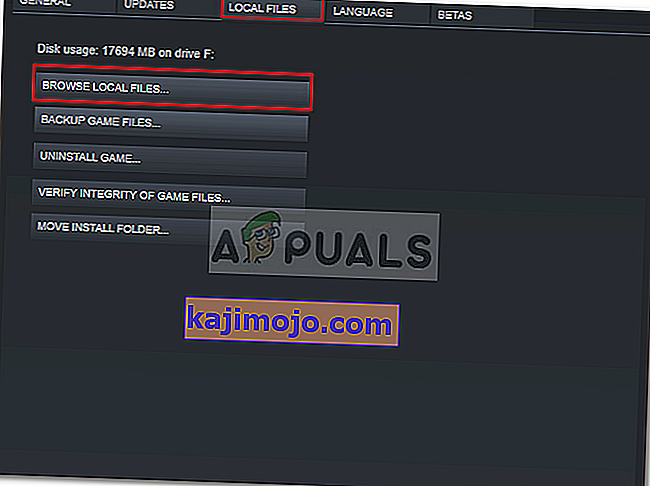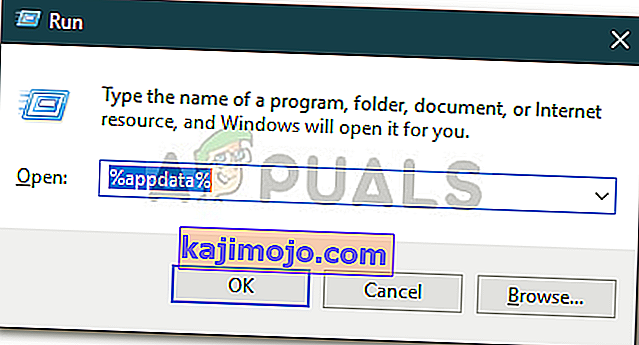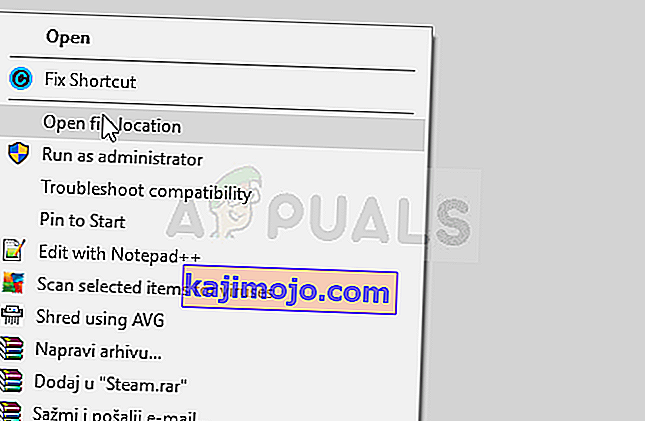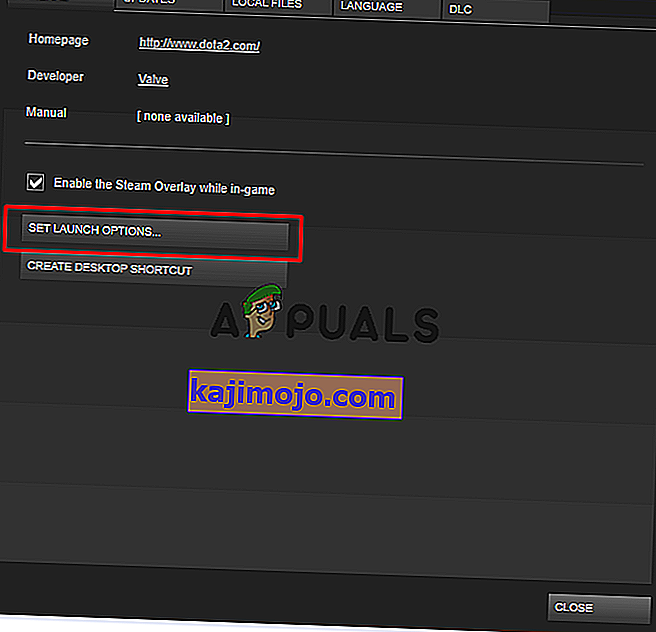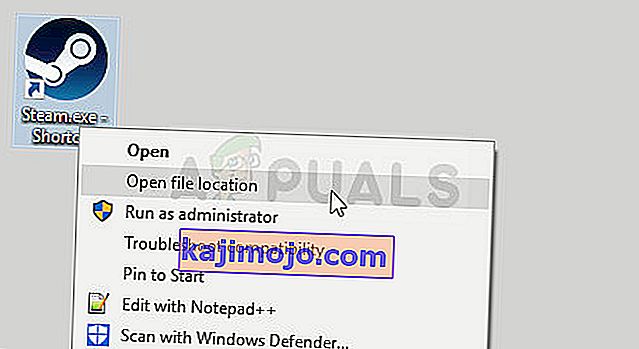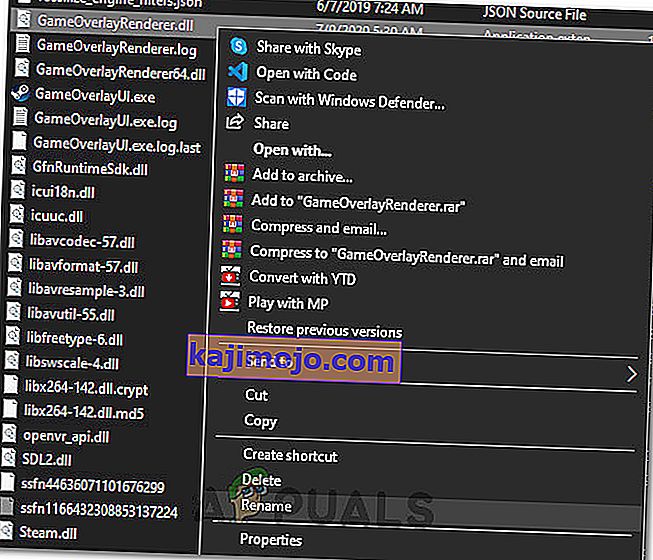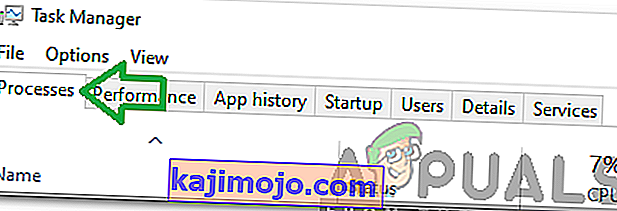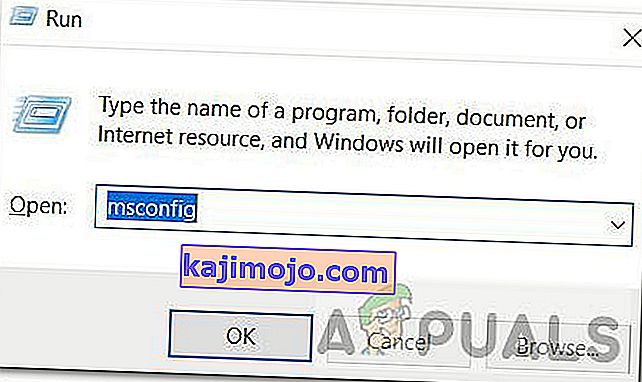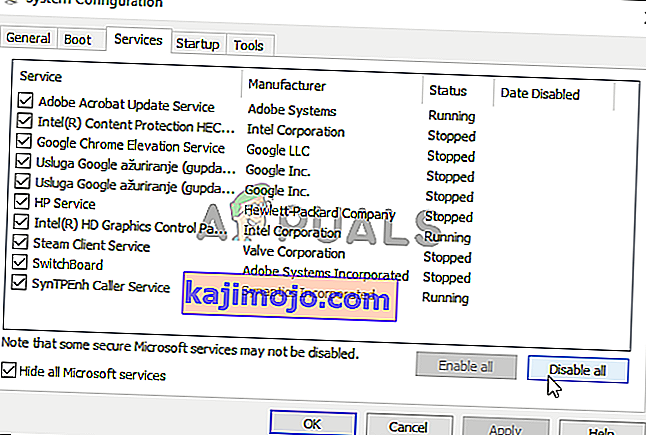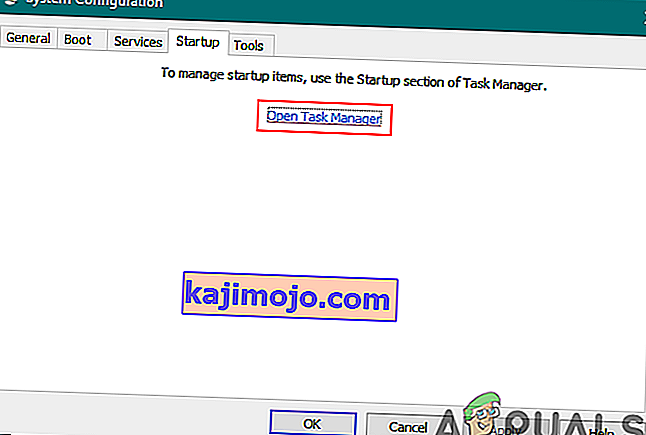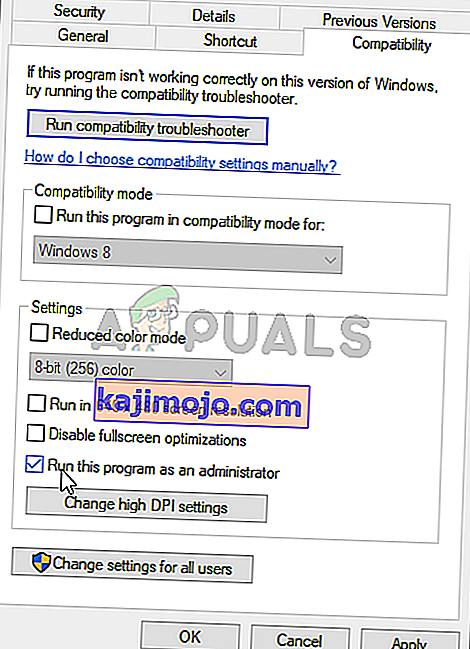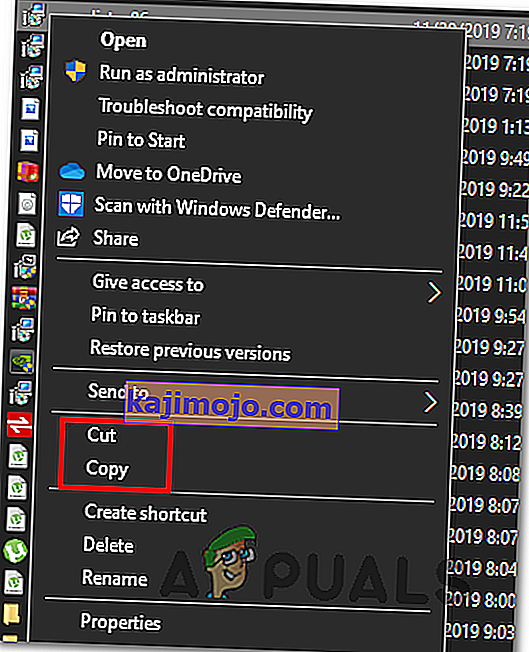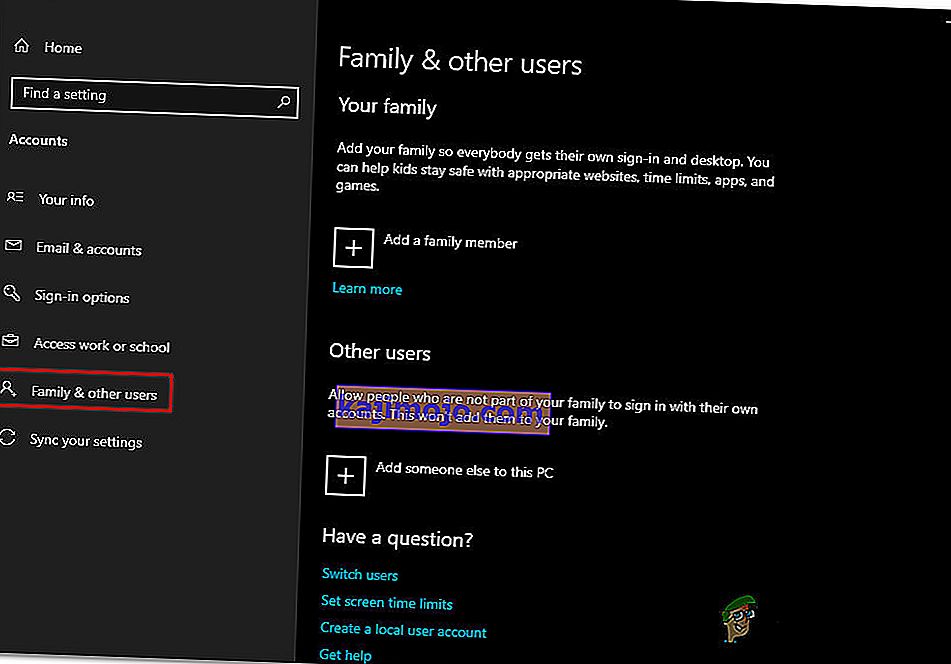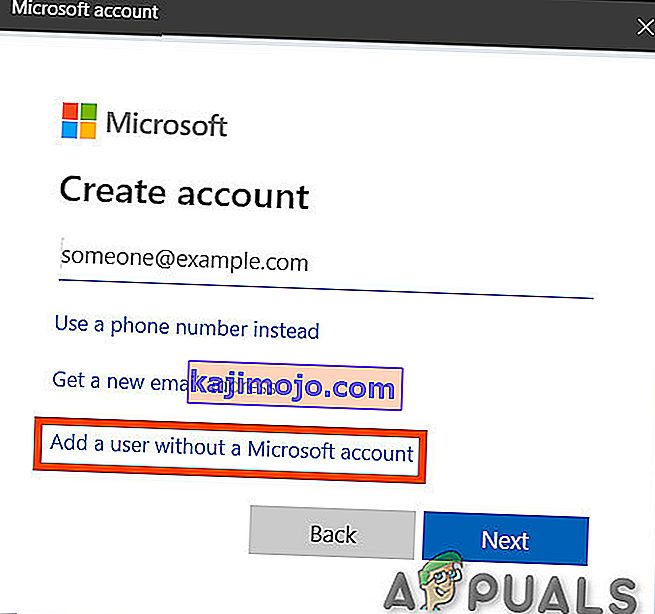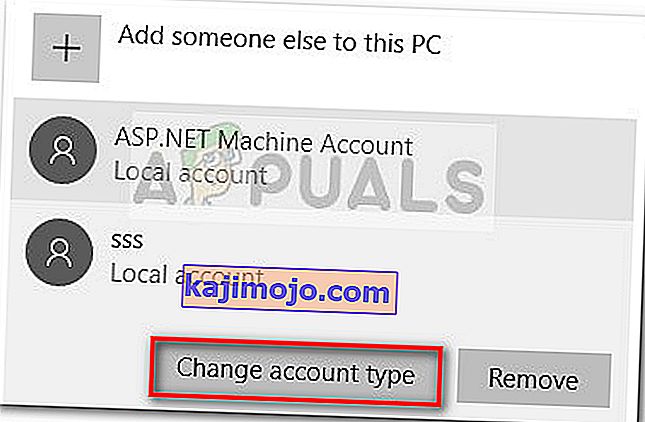Stardew Valley este un joc video publicat de Chucklefish în 2016. Jocul este o simulare agricolă cu un rating 10 din 10 pe Steam. Jocul și-a câștigat reputația repede datorită mediului relaxant oferit în joc, asociat cu activități interesante din joc. Cu toate acestea, din când în când, utilizatorii sunt prinși în mijlocul unei probleme în care jocul nu reușește să se încarce. Această problemă a fost raportată de mai mulți utilizatori în trecut și, din nefericire, problema rămâne în jur.

Conform diferitelor rapoarte ale utilizatorilor, jocul nu se lansează după ce utilizatorii îl pornesc folosind clientul Steam. Unii utilizatori au un ecran negru și muzică în fundal, în timp ce unora li se solicită mesajul de eroare „Stardew Valley a încetat să funcționeze”. Cauza se întâmplă să fie aceeași în majoritatea cazurilor. Cu toate acestea, veți învăța cum să scăpați de această eroare frustrantă în acest articol.
Ce face Stardew Valley să nu se lanseze pe Windows 10?
După ce am trecut prin multe rapoarte ale utilizatorilor, am recuperat o listă de scenarii care ar putea cauza problema. Unii dintre factori ar putea părea absurzi, cu toate acestea, se întâmplă să fie cauza în anumite cazuri. Problema se datorează adesea următorilor factori -
- Nu există difuzoare sau căști conectate: există anumite evenimente în care, dacă nu v-ați conectat căștile sau difuzoarele la sistemul dvs., ar putea cauza problema.
- Microsoft XNA Framework: Problema poate apărea și în cazul în care sistemul dvs. nu are Microsoft XNA Framework. Stardew Valley necesită Microsoft XNA Framework din cauza căruia absența cadrului ar putea cauza jocul să nu funcționeze corect.
- Preferințe de pornire: preferințele de pornire ale jocului dvs. pot fi, de asemenea, cauza problemei. Au existat rapoarte care afirmă că rularea jocului în modul fereastră și apoi ieșirea din acesta pot face ca jocul să nu se lanseze data viitoare când îl executați.
Acum, că sunteți conștienți de posibilii factori care pot cauza problema, vom intra în soluțiile care pot fi implementate pentru a rezolva problema. Vă rugăm să vă asigurați că utilizați un cont de administrator înainte de a aplica soluțiile oferite mai jos.
Soluția 1: Rularea jocului ca administrator
Prima soluție pe care o puteți implementa pentru a izola problema ar fi rularea jocului ca administrator. Asigurați-vă că aveți un cont activat de administrator înainte de a continua. În unele cazuri, serviciile de fundal care rulează pot împiedica lansarea corectă a jocului. În astfel de scenarii, va trebui să lansați jocul ca administrator. Iată cum se face:
- Deschideți-vă clientul Steam .
- Accesați Biblioteca , faceți clic dreapta pe Stardew Valley și selectați Proprietăți .
- Treceți la fila Fișiere locale și apoi faceți clic pe „ Răsfoiți fișiere locale ”.
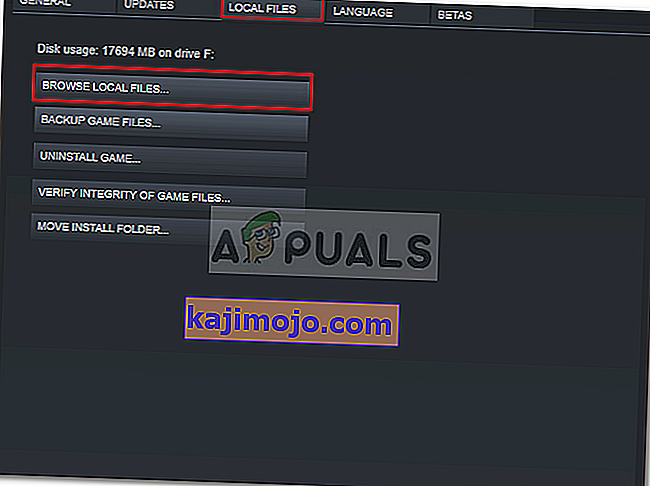
- Faceți clic dreapta pe Stardew Valley.exe și selectați „ Rulați ca administrator ”.
Soluția 2: Instalarea Microsoft XNA
Microsoft XNA este un cadru folosit de multe jocuri. Jocul video Stardew Valley folosește, de asemenea, acest cadru, prin urmare, este necesar pentru a rula jocul. Dacă vă lipsește cadrul, jocul dvs. nu se va lansa. Prin urmare, pentru a remedia problema, va trebui să vă asigurați că rulați cea mai recentă versiune de Microsoft XNA.
Puteți descărca cadrul de aici . După descărcare, instalați-l și apoi vedeți dacă remediază problema.
Soluția 3: conectarea boxelor
Unii utilizatori au raportat că problema apare atunci când nu și-au conectat difuzoarele sau căștile în sistem. Există multe jocuri care nu rulează dacă lipsește un dispozitiv de sunet pe sistemul dvs. Stardew Valley se întâmplă să fie unul dintre ele, prin urmare, asigurați-vă că ați conectat corect difuzoarele sau căștile și apoi vedeți dacă rezolvă problema.
Soluția 4: Ștergerea preferințelor de pornire
Ca orice alt joc, Stardew Valley folosește un fișier specific pentru a stoca toate preferințele de pornire ale utilizatorului. Cu toate acestea, fișierul poate fi responsabil pentru provocarea anumitor probleme. Se zvonește că Stardew Valley nu va reuși să se lanseze dacă ieșiți din joc după ce îl rulați în modul cu ferestre. Dacă acest caz este aplicabil pentru dvs., va trebui să ștergeți folderul de preferințe de pornire. Iată cum se face:
- Apăsați tasta Windows + R pentru a deschide caseta de dialog Executare .
- Tastați „ % appdata% .
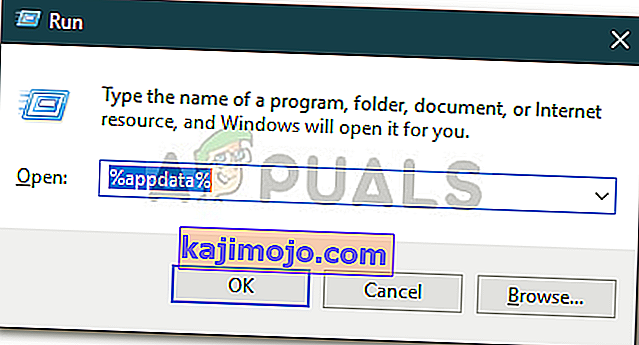
- Găsiți folderul Stardew Valley și faceți dublu clic pe el pentru a-l deschide.
- Căutați fișierul startup_preferences și tăiați-l pe Desktop.
- Lansați din nou jocul.
Notă: De asemenea, asigurați-vă că ați verificat fișierele Steam și dacă acest lucru nu rezolvă problema pentru dvs., încercați să contactați asistența pentru clienți.
Soluția 5: Reparați programul de instalare XNA
Este posibil ca, în unele cazuri, XNA Installer de pe computer să nu fie instalat corect sau fișierele sale să fi fost corupte în timp. Prin urmare, în acest pas, vom repara instalarea acestuia din programul de instalare deja prezent care este prezent în folderul de instalare al jocului. Pentru asta:
- Faceți clic dreapta pe comanda rapidă Stardew de pe desktop și selectați „Open File Location” din meniu.
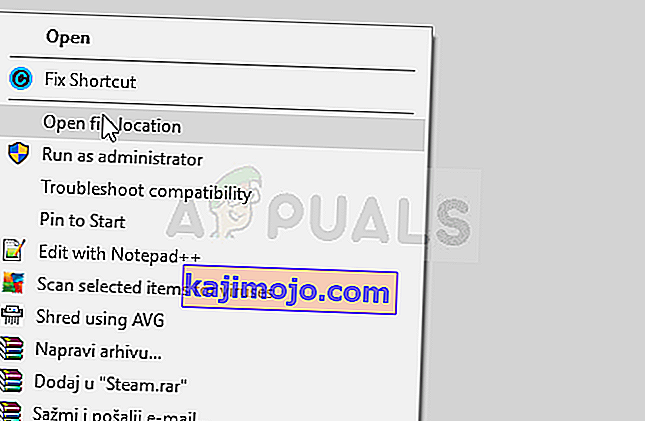
- Navigați prin următoarele foldere.
_CommonRedist ”> XNA> 4.0
- În acest folder, rulați programul de instalare „xnafx40_redist” și așteptați să fie lansat.
- După lansare, faceți clic pe opțiunea „Reparare” și selectați „Următorul”.
- Asigurați-vă că rulați acest program de instalare pe computer și verificați dacă problema persistă.
- Dacă acest folder nu este prezent, deschideți folderul „_Redist” din folderul jocului și instalați din nou toate executabilele prezente în interiorul acestuia.
- Verificați dacă acest lucru rezolvă problema.
Soluția 6: eliminați opțiunile de lansare
Dacă rulați jocul fără cadru de modificare SMAPI, atunci trebuie să vă asigurați că nu ați setat încă comanda Opțiuni de lansare. Dacă comanda Opțiuni de lansare a fost setată și SMAPI Modding Framework nu este utilizat, eroarea ar putea fi declanșată. Prin urmare, în acest pas, îl vom elimina din lansatorul de jocuri. Pentru asta:
- Lansați Steam și faceți clic pe Opțiuni bibliotecă .

- În biblioteca Steam, faceți clic dreapta pe opțiunea „Stardew Valley” și selectați „Properties”
- În fila General, faceți clic pe butonul „Set opțiuni de lansare” și asigurați-vă că nu există opțiuni de lansare setate în această fereastră.
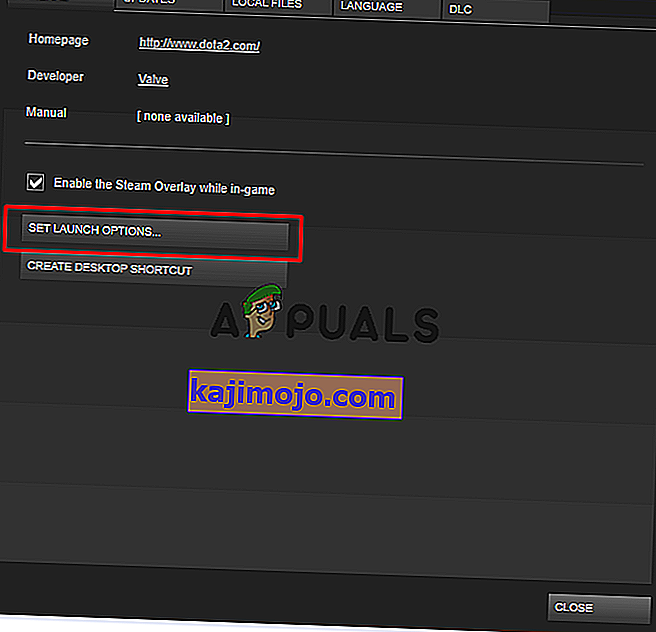
- Dacă au fost setate opțiuni de lansare pentru joc, eliminați-le și verificați dacă acest lucru rezolvă problema de pe computer.
Soluția 7: preluarea proprietății dosarului (MAC)
Este posibil ca pe MacBook să nu fi acordat corect jocului acces la un folder în care trebuie să scrie pentru ca jocul să funcționeze. Prin urmare, în acest pas, vom executa o comandă în interiorul terminalului Mac care ar trebui să vă acorde acces la folder și eroarea va fi remediată. Pentru asta:
- Faceți clic pe pictograma „Căutare” de pe computerul dvs. Mac, care ar trebui să fie în partea dreaptă sus.
- Tastați „Terminal” în bara de căutare și faceți clic pe prima opțiune.

- Tastați următoarea comandă în interiorul terminalului și apăsați „Enter” pentru al executa pe MacBook. Asigurați-vă că schimbați „Utilizatorul” cu „Numele dvs. de utilizator”.
sudo chown -v „$ USER” ~ / .config
- După executarea acestei comenzi, verificați dacă jocul funcționează pe Mac.
Soluția 8: Redenumirea unor fișiere Steam
Este posibil ca unele fișiere din folderul principal de instalare Steam să fie corupte din cauza căreia această problemă să fie declanșată pe computer. Prin urmare, în acest pas, vom redenumi aceste fișiere, astfel încât Steam să le poată regenera la pornire și apoi să verificăm dacă acest lucru rezolvă problema cu Stardew care nu se lansează. Pentru asta:
- Faceți clic dreapta pe pictograma Steam de pe desktop și apoi faceți clic pe butonul „Deschideți locația fișierului” .
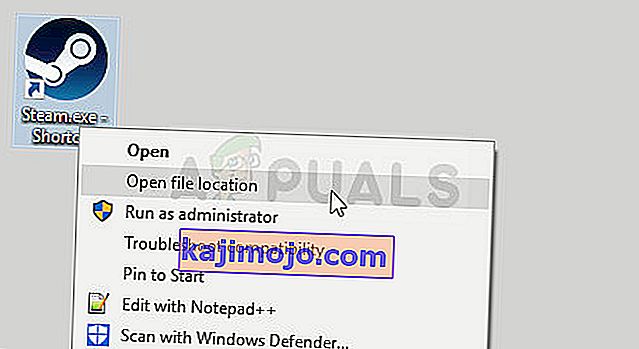
- Acest lucru ar trebui să vă ducă la directorul principal al instalării Steam.
- În acest director, faceți clic dreapta pe „GameOverlayRenderer64.dll” și selectați opțiunea „Redenumiți” din meniu.
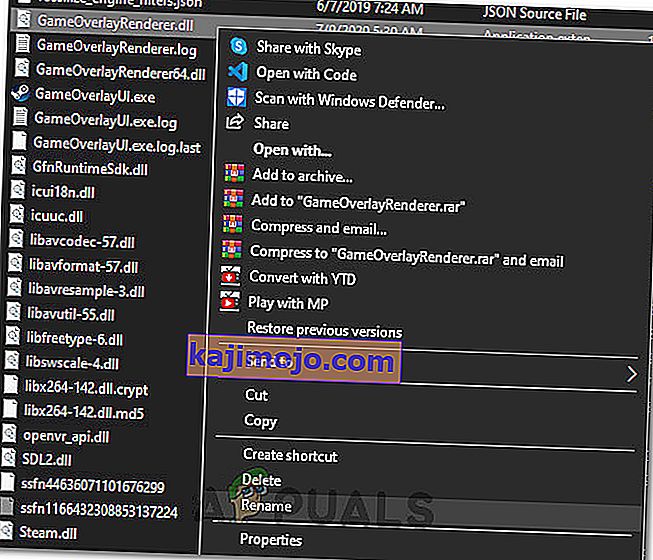
- Redenumiți acest fișier în „GameOverlayRenderer64.bak” și salvați modificările.
- După redenumirea acestui fișier, rulați Steam.exe pentru a lansa Steam.
- Dacă Steam întreabă, acordați-i permisiunea de a regenera fișierul și verificați dacă problema persistă după ce a făcut acest lucru.
Soluția 9: închiderea aplicațiilor și serviciilor de fundal
Este posibil ca unele aplicații care rulează pe fundalul computerului dvs. sau unele servicii de fundal să împiedice încărcarea corectă a jocului. În primul rând, încercați să închideți MSI Afterburner sau orice alte aplicații conexe și apoi verificați dacă jocul funcționează. În caz contrar, va trebui să efectuăm o depanare suplimentară. Pentru asta:
- Apăsați „Windows” + „R” pentru a lansa solicitarea Run.
- Tastați „taskmgr” și apoi apăsați „Enter” pentru a lansa managerul de activități.

- În Managerul de activități, faceți clic pe fila „Procese” din partea de sus și ar trebui să fie afișată o listă de aplicații care rulează în prezent pe computer.
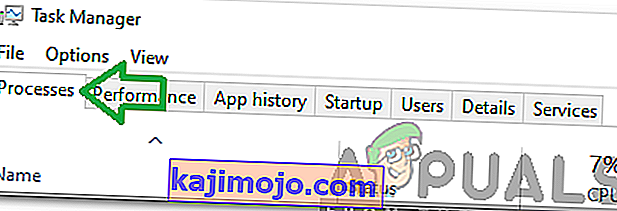
- Faceți clic pe opțiunea „CPU” și asigurați-vă că săgeata este orientată în jos pentru a sorta utilizarea de la mare la scăzut.
- Verificați dacă o aplicație folosește o cantitate anormală de resurse pe computerul dvs. și faceți clic pe ea.
- Faceți clic pe „Terminați sarcina” pentru a preveni rularea acestuia pe computer.
- De asemenea, asigurați-vă că ați terminat toate aplicațiile inutile
- În mod similar, faceți clic pe opțiunile „Memorie” și „Disk” una câte una și eliminați toate aplicațiile cu utilizare ridicată.
- Verificați dacă acest lucru remediază problema cu Stardew care nu se lansează
Acum că am diagnosticat cu unele aplicații terțe care ar putea împiedica funcționarea corectă, trebuie să ne asigurăm, de asemenea, că nu există servicii de sistem care împiedică funcționalitatea corectă a computerului. Pentru asta:
- Apăsați „Windows ' + „ R ” pentru a lansa solicitarea Run.
- Tastați „MSConfig” și apăsați „Enter” pentru a lansa fereastra de setări Boot.
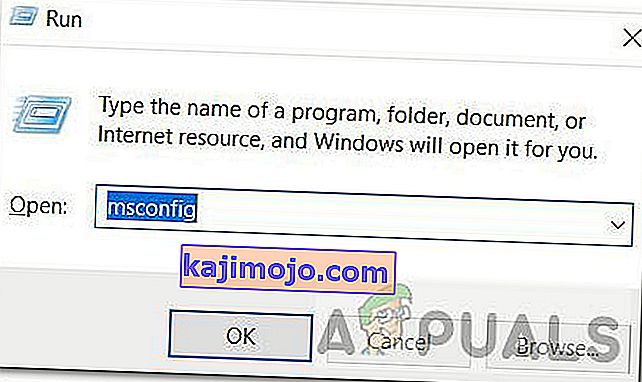
- În această fereastră, faceți clic pe opțiunea „Servicii” și apoi debifați opțiunea „Ascundeți toate serviciile Microsoft” .
- Faceți clic pe butonul „Dezactivați toate” pentru a împiedica lansarea acestor servicii la pornire.
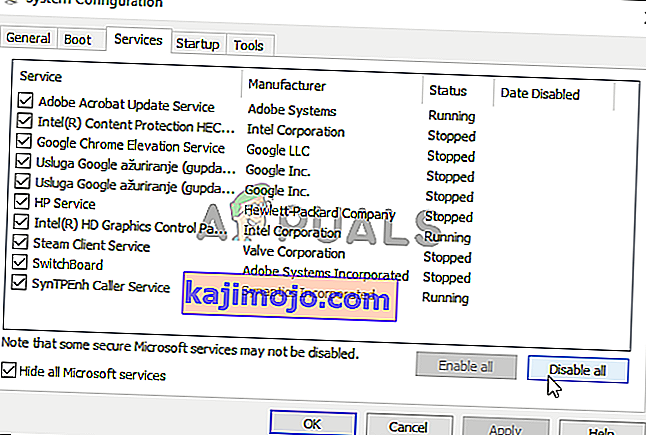
- Acum, selectați fila „Startup” și apăsați pe opțiunea „Open Task Manager” .
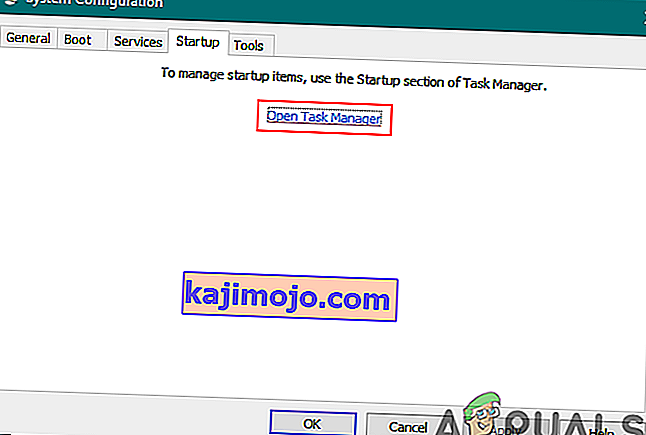
- În fila Startup, asigurați-vă că dezactivați toate aplicațiile de la lansare la pornire.
- După dezactivarea aplicațiilor, salvați modificările și ieșiți din ambele ferestre.
- Reporniți computerul și verificați dacă Stardew se lansează pe computer
- Dacă da, înseamnă că un serviciu sau o aplicație împiedica lansarea corectă a jocului. Prin urmare, puteți începe să activați aceste servicii și aplicații unul câte unul și să verificați care dintre ele face ca problema să revină.
- După diagnosticarea serviciului sau aplicațiilor defecte, puteți încerca fie să îl reinstalați, fie să îl mențineți dezactivat definitiv.
Notă: dacă ați făcut deja toate acestea, asigurați-vă că dezactivați antivirusul și verificați dacă acest lucru face ca jocul să funcționeze. Dacă nu, descărcați cea mai recentă versiune a DirectX de aici și instalați-o pe computer și verificați dacă acest lucru face ca jocul să funcționeze.
Soluția 10: Rulați ca administrator
Este posibil ca jocul să necesite permisiuni root pe computerul dvs., dar acestea nu au fost acordate încă din cauza căruia jocul se confruntă cu probleme în timp ce încearcă să scrie și să citească din partițiile și folderele sistemului. Prin urmare, în acest pas, ni se vor acorda privilegii de administrator pentru joc în mod permanent și apoi vom verifica dacă problema este rezolvată făcând acest lucru. Pentru asta:
- Faceți clic dreapta pe comanda rapidă de pe desktop a jocului și selectați „Deschideți locația fișierului”.

- Faceți clic dreapta pe executabilul jocului și selectați „Proprietăți”.
- În proprietăți, faceți clic pe fila „Compatibilitate” și apoi verificați butonul „Rulați acest program ca administrator” .
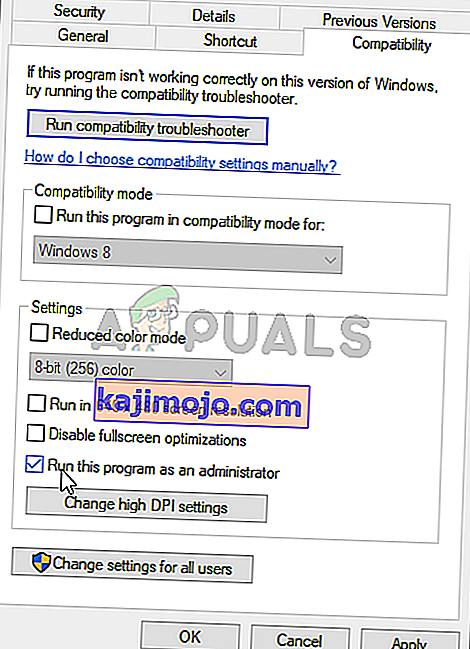
- Asigurați-vă că dați clic pe „Aplicați” și apoi pe „OK” pentru a salva această selecție.
- Verificați și vedeți dacă jocul Stardew Valley rulează după efectuarea acestei modificări.
Soluția 11: Plasarea manuală a fișierelor .DLL
Este posibil să remediați această problemă înlocuind manual unele fișiere DLL de pe computer după ce ați descărcat-o de pe internet. Această soluție poate fi dăunătoare dacă reușiți să descărcați fișierele care conțin viruși sau programe malware, așa că vă solicităm să o faceți pe propriul risc, deoarece poate fi dăunătoare. Dacă decideți să continuați, urmați pașii de mai jos pentru a înlocui aceste fișiere.
- Lansați browserul și deschideți o filă nouă.
- Navigați la acest site web de pe care vom descărca fișierele „.DLL” .
- Tastați următoarele fișiere în bara de căutare unul câte unul și descărcați-le pe computer.
msvcp100.dll 64 biți msvcp100.dll 32 biți msvcr100.dll 64 biți msvcr100.dll 32 biți
- Acum faceți clic dreapta pe fișierele „pe 64 de biți” și selectați opțiunea „Copiere” .
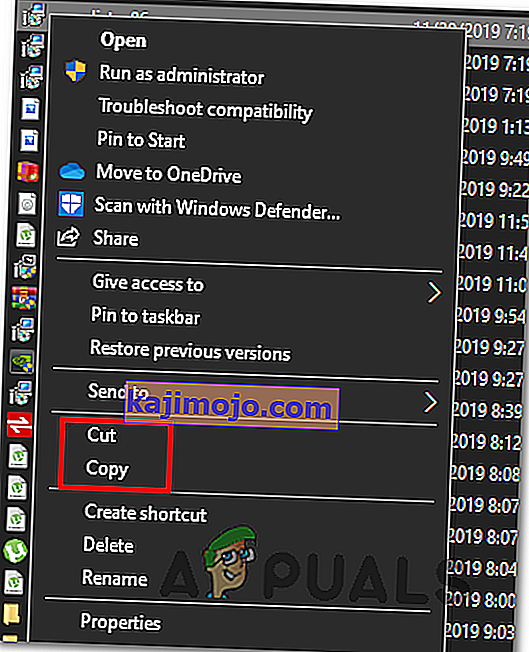
- Navigați la următoarea locație.
C: \ Windows \ System32
- Lipiți fișierele din acest dosar și înlocuiți-le cu orice fișiere care sunt deja prezente dacă apare un mesaj pe ecran pe care fișierele sunt deja prezente.
- După aceasta, faceți clic dreapta pe fișierele „32 de biți” și selectați opțiunea „Copiere” .
- Navigați la această locație de pe computer.
C: \ Windows \ SysWOW64
- Faceți clic dreapta oriunde și selectați opțiunea „Lipire” și în mod similar, înlocuiți orice fișier care este deja prezent.
- Verificați dacă jocul funcționează după ce le faceți.
Metoda 12: Crearea unui cont de utilizator nou
Dacă problema nu este încă rezolvată după toate aceste probleme, este posibil să existe un defect în registrul sistemului din cauza căruia să fie creată toată această mizerie în timp ce se încearcă lansarea jocului. Prin urmare, în acest pas, vom crea un nou cont de utilizator și apoi vom verifica dacă problema persistă. Pentru asta:
- Apăsați „Windows” + „I” pentru a deschide setările și faceți clic pe opțiunea „Conturi” .
- În opțiunea Conturi, faceți clic pe „Familia și alți utilizatori” din partea stângă.
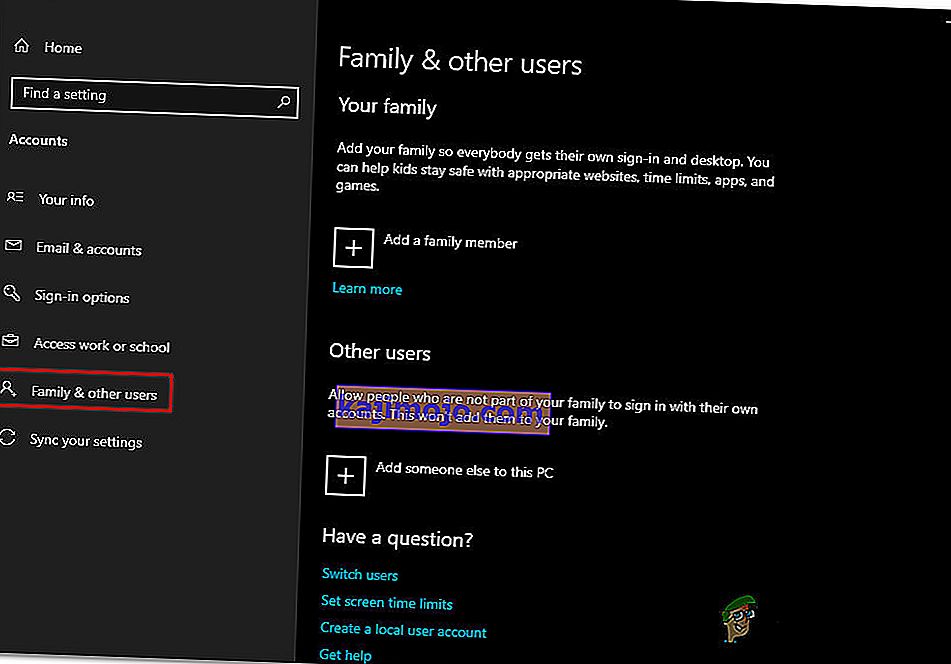
- Faceți clic pe butonul „ Adăugați pe altcineva pe acest computer ”.
- Faceți clic pe opțiunea „ Nu am informațiile de conectare ale acestei persoane ” în fereastra următoare.
- Selectați opțiunea „Adăugați un utilizator fără un cont Microsoft” din fereastra nouă care apare.
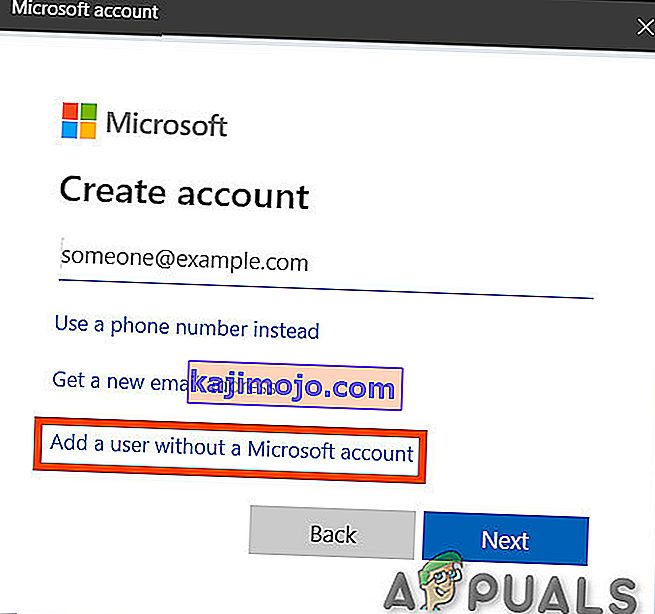
- Introduceți numele de utilizator al contului de utilizator și atribuiți-i o parolă.
- Introduceți întrebările de securitate și răspundeți la ele, apoi faceți clic pe opțiunea „Următorul” .
- După crearea acestui cont, faceți clic pe acesta și apoi selectați opțiunea „Modificare tip cont” .
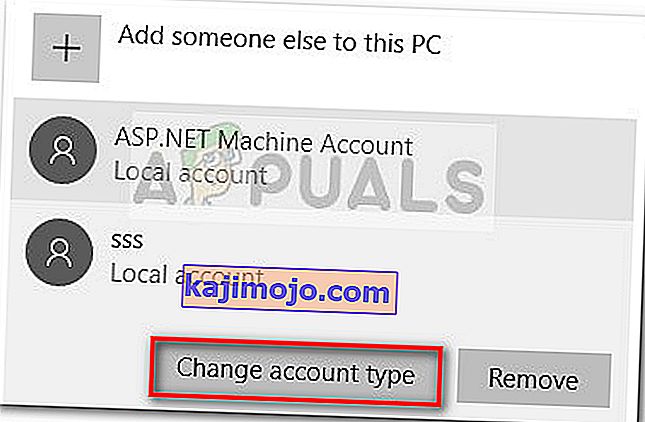
- Faceți clic pe meniul derulant „Tip cont” și apoi selectați opțiunea „Administrator” .
- Salvați modificările și conectați-vă la acest cont.
- După ce v-ați conectat la cont, rulați Steam și verificați dacă jocul rulează.